Las imágenes están compuestas por tres colores: rojo, verde y azul. En Photoshop, estos están representados bajo un mapa de canal de color. Debido a ello, la capa de ajuste de ‘Mezclador de canales’ es una de las herramientas más poderosas que se encuentran en el software de retoque digital.
Hoy veremos los elementos que componen esta herramienta y cómo se puede aprovechar para sacar provecho a la imagen.
RGB
Al crear una capa de ajuste de ‘Mezclador de Canales’, lo primero que van a ver son dos desplegables. El primero es el de los ajustes guardados, el siguiente es el del canal de salida: Rojo, Verde o Azul. A este le sigue una casilla de modo monocromático, que funcionará similar a un ajuste blanco y negro. Verán tres palancas de ajuste, que van del -200% al 200%, serán los controladores del canal modificado. Finalmente verán una palanca de ajuste de constante, esto será lo que determine el nivel del canal en términos generales, también va del -200% al 200%.
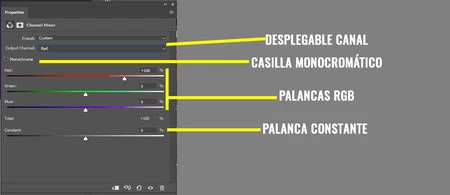
Para la herramienta, lo importante es entender la estructura. El canal del desplegable es sobre el cual estoy trabajando, las palancas de abajo utilizarán el mapa de los demás canales para agregar o eliminar el color del canal utilizado. Ejemplo: Si estoy en el canal rojo y muevo la palanca verde hacia la derecha, estoy agregando rojo sobre el mapa del canal verde. Esto modifica el tono verde y lo vuelve amarillo por la suma de colores. A su vez, agrega una dominante rojiza sobre la imagen.
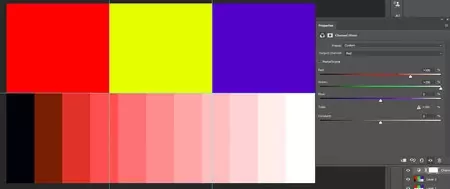
Al trabajar el mismo color del canal trabajado, disminuir el porcentaje reducirá la luminancia del mismo. A su vez dará una dominante del color complementario sobre el general de la imagen. Ejemplo: si quito porcentaje de verde, este queda en negro, mientras que la imagen adquiere una dominante magenta.
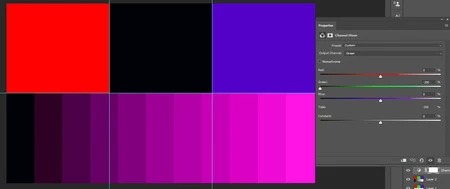
El aumentar la intensidad del mismo color, saturará el tono y creará una dominante del mismo color sobre la imagen. Ejemplo: Si agrego verde, este se saturaría en la imagen y generaría una dominante verde en general.
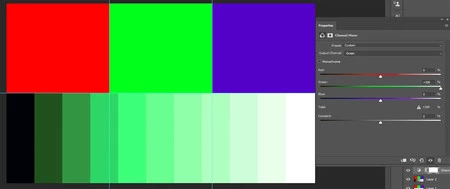
La palanca de constante es un modificador lineal que se basa en todos los ajustes realizados arriba. Así que al aumentarlo o disminuirlo lo hará sobre todos los canales por igual. Es útil a la hora de generar dominantes generales o corregir dominantes de balance de blancos. Ejemplo: Si muevo la constante azul a la izquierda, pierde el tono y se crea una dominante amarilla sobre toda la imagen, manteniendo el verde y el rojo intactos. Sin embargo, agregar constante azul modifica el verde y el rojo por igual, modificando el tono, y agregando una dominante azul sobre la imagen en general.
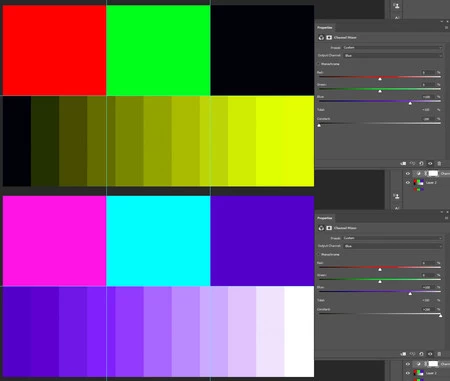
En acción
Para ver la herramienta en acción, utilizaré la imagen de abajo.

Lo primero que haré es crear la capa de ajuste y trabajar sobre el canal rojo. Predeterminado en esta herramienta. He agregado algo de rojo sobre el canal verde y sobre la escena en general para darle un tono más cálido a esta, además de ir consiguiendo acercar ciertas áreas a un tono más amarillento.
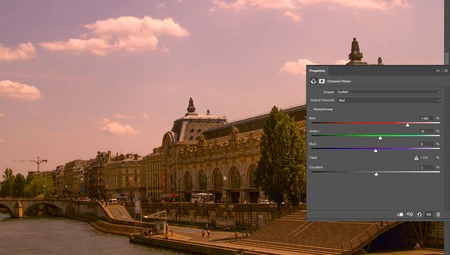
Seguido de esto, al trabajar sobre el canal verde, lo primero que haré será reducir el tono. Esto lleva la imagen un poco hacia el magenta. Sin embargo, al agregar verde sobre el mismo mapa de azul, recupero neutralidad en la imagen, dando un tono cyan al cielo, un tono amarillo a las nubes y creando una sensación dorada al edificio.
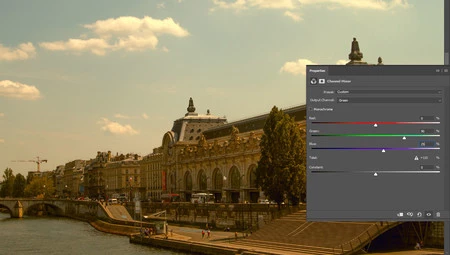
Finalmente, sobre el canal azul voy a buscar neutralizar la imagen un poco para que el color se sienta más natural. Para ello reduciendo un poco de azul del mapa rojo y verde, ayudará a acentuar el tono amarillento. Luego, con la palanca de constante, agregamos una dominante azul general. Esto nos ayuda a recuperar naturalidad sobre el tono del cielo y del agua. Las nubes quedan amarillentas y la estructura general tiene el tono dorado que buscaba.
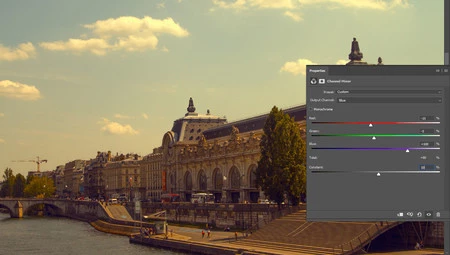
Así obtenemos el resultado de abajo. Una imagen que cuenta con cierto aire a look de película analógica. Manteniendo colores vibrantes y naturales.

A la hora de trabajar con esta herramienta es importante no exagerar en los valores modificados, pues es fácil crear artefactos indeseados por ello. Experimentad con distintas pieles y escenas para entender el balance que debéis darle según cada situación.
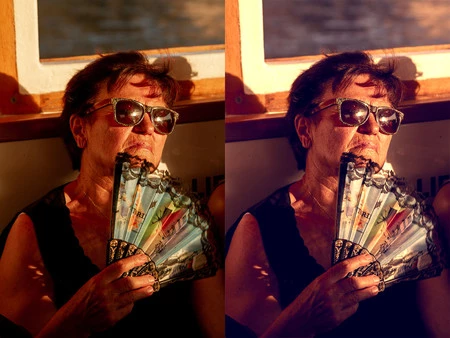
Con capas y máscaras dedicadas, podréis hacer cambios de color y ajustes finos. En este caso, es importante entender bien la rueda de color para encontrar el camino más rápido entre quitar o agregar el tono de un canal a otro.
_
Más en Xataka Foto | La gestión del color desde el punto de vista fotográfico (IV)
_
Imágenes | Sergio Fabara


Ver 1 comentarios